换衣服,给帅气胖子换上帅气大花棉袄(5)


步骤一
首先还是得把衣服的范围都选取出来(阿,我不喜欢抠图这字眼)
不论你用什麽工具选取,最後都要必须转存成路径,用这第一个路径来开始下一个步骤。在有选取范围的图片上按路径面板的这个选项:
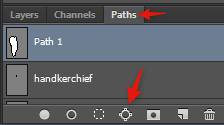
那麽第一个原始路径是长成这样的:

(全部选取到)
收获:路径面板里有第一个路径,选取好全部衣物。
再来是拆解图片
要把照片上人物的衣服换布料,需要先拆解图片,你不拆解,结果就会像题主给出的大红花衣那样,平的不真实。可以在上衣和裤子、口袋和衣服、双脚交错重叠的各个重叠的地方看到。为了初步的求真实效果,你得拆解图片。
在心里拆解完图片後,用路径落实拆解
用刚刚的第一个路径,复制成 8 个路径,再把这 8 个路径重新编辑成 8 个路径,这 8 个路径是以衣服的遮盖区块来区分的,金先生的衣服我区分为 8 个区块,如图:
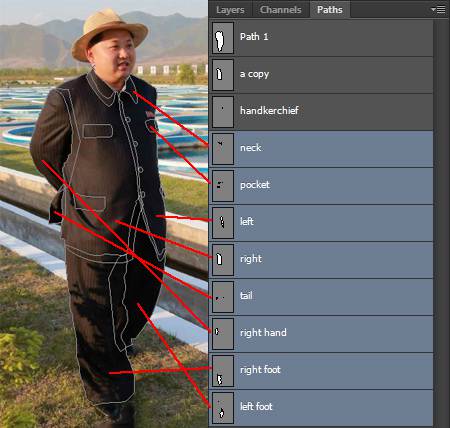
每一个路径都是一个遮盖区块,例如前脚遮盖後脚。
说明
- 有些路径与路径重叠,是为了要让上面的区块完全遮盖下面的区块
- 口袋和衣领是整体上唯一没有被遮盖的,所以他们在最上方。
- 金先生的左脚是整体属於最下一层。
- 我在路径上的排列已经是这张图片拆解区块的正确顺序,在路径面板排列没有用处,真正的排列是稍後要落实在图层面板上。
获得:8 个彼此重叠的路径,凑成一套衣服。
步骤二、制作模板 - 可以瞬间换掉布料的模板
A. 把步骤一的 8 个路径转换成图层
每个图层都是一块布,8 块布变成金先生的衣裳。
但是得先开启一个用来做布的新文件,这个范例我开的是 1600x1600px,填上随便颜色当作第一张布,然後立刻直接存档成 fabric.psd。现在回到原工作档案,用档案>置入文件功能把刚刚的 fabric.psd 置入成一个图层。
然後把这个从 fabric.psd 置入进来的图层,直接复制 8 个,现在你有 9 个图层。
回到刚刚的路径面板,把 8 个路径的其中一个路径转换成选取范围。
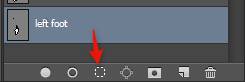
(把路径变成选取范围:点选该路径,拖到箭头处)
有了选取范围,然後在刚刚的 8 个新图层中随意挑出一个,点击图层面板最下方的遮罩功能,刚刚的选取范围就会变成该图层的独立遮罩。
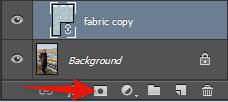
上面以後的结果如下:
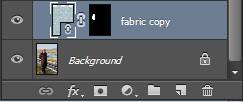
这个图层现在有一个独立的遮罩。
重复进行上面 A 的步骤,把 8 个复制的 fabric 图层都套上第一步骤那 8 个路径作成的遮罩。
然後你大概会有这样的结果

对,我们需要暗面来促成立体感。
B
从原图提炼出暗面
把我们在步骤一得到的第一个路径转换成选取范围,全选金先生的衣服。
确认现在位置在原始图层上,并且已经全选了金先生的衣服。按 Ctrl+C 复制,黏贴成为新的图层,再把这个图层移至到所有图层上方,这个图层长相大概这样:

再次提醒,这个图层必须放在目前所有工作图层之上。
我们现在要从这个原始图上提取最自然的暗面、深色面、被遮蔽的部份。
但我们不学苦逼的方式。
1. 先把图层模式改成 Multiply

然後你会有左方的效果。(谁来提点我一下这中文翻译成什麽?)
2. 把阴影模板作成灰阶
为了让任何颜色的衣料套上时不会受到原照片的颜色影响,需要把阴影模板作成灰阶。
使用图层面板下方新增调整图层的色相 / 饱和度工具,并且把饱和度降到最低。
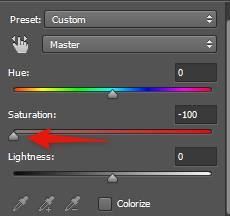
你发现整张图片都成灰阶了,原来少做了一个动作,我们需要让上一个降低饱和度的操作只影响到一个图层。按住 alt 键,把鼠标移动到调整图层和原图层的中间,这时候鼠标会变成一个转弯的符号,左键点击後,图层会变成这样:
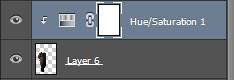
这表示那个调整图层只会影响到 layout 6。
3. 调整黑白对比
我们需要在原图上把黑白对比尽可能自然的提炼出来,使用图层面板下方新增调整图层的亮度 / 对比,这里得注意,不是每张来源图片都一种调整法的,我在题主的这个范例上用了最大亮度和稍微提高的对比。
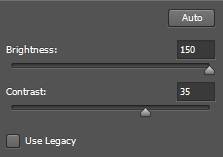
现在我们的结果应该是这样:
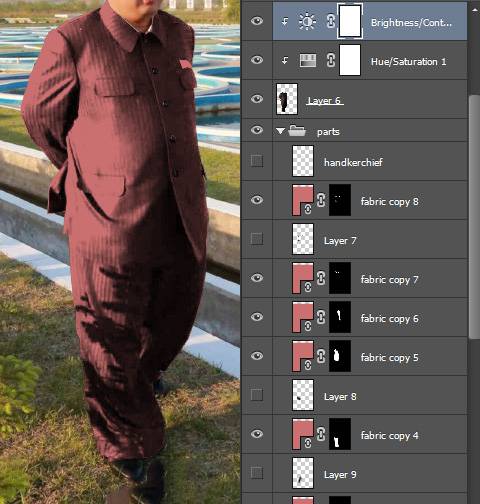
---- 插曲一个
作为布料材质,单色不能表示出布料的纹路,现在我们先套第一个布料试试,刚刚只是一个颜色。
我用了这张图复制成布料,在刚刚的 fabric.psd 上存档。会在最後步骤说明如何制作可用的布料。

用了这块布之後,暂时有了比较像样的结果:

4. 独立控制中间调
我不满意过暗的整体,我预备把中间调的灰阶加亮,所以我在 layout 6 上又加了一个调整图层 - 曲线,调整如下:
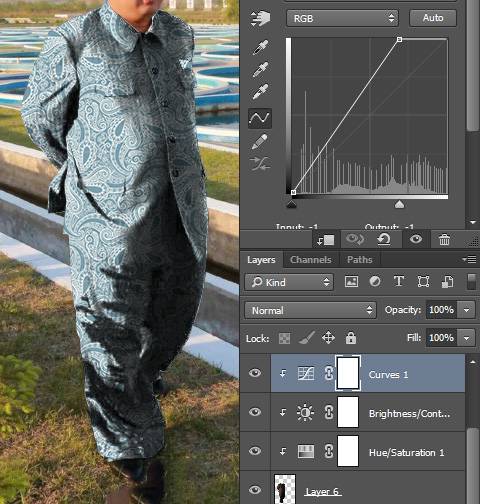
5. 局部调整最最黑的范围
我又为了想把最黑的范围整体的降低,开了第四个调整图层 - 色阶。调整如下:
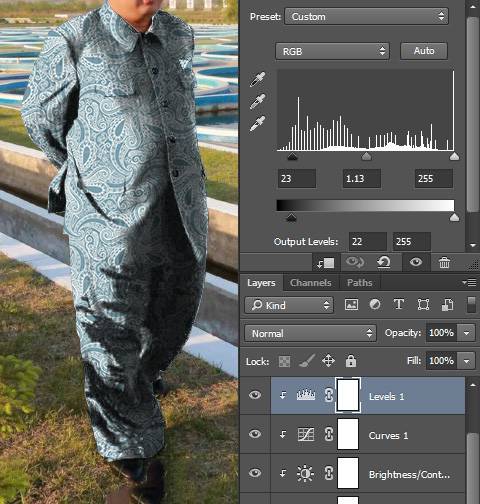
这样的色阶看起来自然多了。
6. 微调图层
在第二步骤的 A 部份,把衣服拆成 8 个部份,是为了要让这套衣服自然一点,我们可以从在上图的衣服上看到两块布重跌在一起时,那布纹竟然接上了,这太不科学了。
首先,要解锁这 8 个图层与其遮罩的连结关系
鼠标移到那 8 个图层上有锁链的地方,点击锁链就可以解锁,这样一来用移动工具移动图层时不会移动到该图层的遮罩。8 个图层的结果是这样(每个图层与他的遮罩中间没有锁链图标):

然後,随意的把口袋、衣领、右手和左边衣服用十字移动工具移动看看。结果:

每一片布重叠的地方都没有连续性,更自然了。
到这边就说完了这张照片的模板,所谓模板就是那 8 个拆解的图层,以及步骤二 B 部份从原图拉出来的 layer 6 这个图层。
学习 · 提示
相关教程







